Excel 固定行不滚动的绝佳秘籍
在日常使用 Excel 处理数据时,您是否常常为滚动表格时某一行也跟着滚动而烦恼?别担心,本文将为您揭晓 Excel 中固定某一行不滚动的神秘技巧,让您的工作效率大幅提升!
中心句:固定行不滚动在 Excel 操作中具有重要意义。
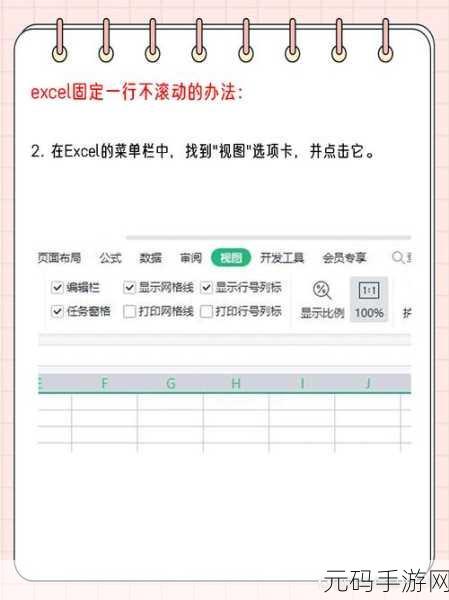
Excel 作为一款强大的数据处理工具,在众多办公场景中发挥着关键作用,当表格数据繁多,滚动查看时无法固定关键行,就可能导致数据核对或查看的不便,要实现固定某一行不滚动,其实并不复杂。
中心句:冻结窗格功能是实现固定行不滚动的关键。

我们需要找到“视图”选项卡,在该选项卡中,有一个“冻结窗格”的功能按钮,点击它,会出现三个选项:冻结首行、冻结首列以及自定义冻结窗格,如果您只想固定第一行不滚动,那么选择“冻结首行”即可,但如果您想要固定的不是第一行,而是其他特定的行,就需要选择“自定义冻结窗格”。
中心句:选择自定义冻结窗格能更灵活地满足固定行需求。
假设您想要固定第 3 行不滚动,那么先选中第 4 行,然后点击“自定义冻结窗格”,从第 4 行开始滚动,第 3 行及以上的部分就会始终固定显示在屏幕上,方便您进行数据比对、查看等操作。
中心句:通过实例能更清晰地理解固定行不滚动的操作方法。
还有一些小技巧需要注意,在进行冻结窗格操作之前,确保您已经将需要固定的行准确选中,否则可能无法达到预期的效果,当不再需要固定行时,同样在“视图”选项卡中找到“冻结窗格”,选择“取消冻结窗格”即可恢复正常滚动。
中心句:掌握相关小技巧能让固定行操作更顺利和灵活。
掌握 Excel 中固定某一行不滚动的技巧,能为您的工作带来极大的便利,节省时间和精力,赶快动手尝试一下吧!
参考来源:Excel 官方帮助文档及相关办公软件教程。









